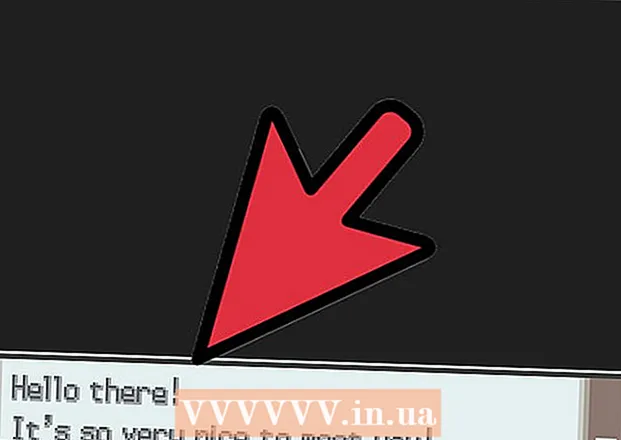Auteur:
Morris Wright
Date De Création:
1 Avril 2021
Date De Mise À Jour:
1 Juillet 2024

Contenu
- Avancer d'un pas
- Méthode 1 sur 5: Identifiez le problème
- Méthode 2 sur 5: la méthode d'impression
- Méthode 3 sur 5: Méthode de la chaleur
- Méthode 4 sur 5: Méthode logicielle
- Méthode 5 sur 5: Méthode matérielle
- Conseils
- Mises en garde
De petites irrégularités sur l'écran de votre ordinateur peuvent vous rendre fou! Si votre écran LCD a un point sur l'écran qui est "figé" (il est toujours clair ou toujours sombre), vous pourrez peut-être résoudre ce problème vous-même.
Avancer d'un pas
Méthode 1 sur 5: Identifiez le problème
 Déterminez si le pixel est bloqué ou mort. Un pixel bloqué est généralement toujours coloré. Un pixel mort est complètement blanc (sur les écrans TN) ou noir. Essayez de déterminer si le pixel est simplement bloqué ou mort.
Déterminez si le pixel est bloqué ou mort. Un pixel bloqué est généralement toujours coloré. Un pixel mort est complètement blanc (sur les écrans TN) ou noir. Essayez de déterminer si le pixel est simplement bloqué ou mort.  Renvoyez l'écran au fabricant si nécessaire. Si le pixel est mort, la meilleure chose à faire est de bénéficier de la garantie de l'écran et de renvoyer l'écran au fabricant.
Renvoyez l'écran au fabricant si nécessaire. Si le pixel est mort, la meilleure chose à faire est de bénéficier de la garantie de l'écran et de renvoyer l'écran au fabricant. - Si la garantie à l'écran a expiré, vous pouvez essayer les méthodes suivantes. Cependant, gardez à l'esprit que ce sont principalement pour réparer les pixels bloqués.
Méthode 2 sur 5: la méthode d'impression
 Allumez votre ordinateur et l'écran LCD.
Allumez votre ordinateur et l'écran LCD. Affichez une image complètement noire afin de voir le plus clairement s'il y a un pixel bloqué. Il est très important que vous utilisiez une image noire et non un signal vide car vous aurez besoin du rétroéclairage de l'écran pour éclairer l'arrière du panneau.
Affichez une image complètement noire afin de voir le plus clairement s'il y a un pixel bloqué. Il est très important que vous utilisiez une image noire et non un signal vide car vous aurez besoin du rétroéclairage de l'écran pour éclairer l'arrière du panneau.  Trouvez un objet étroit et contondant. Un marqueur avec le capuchon toujours en place, un crayon très émoussé, un stylet en plastique ou l'extrémité d'un pinceau de maquillage sont toutes des options appropriées.
Trouvez un objet étroit et contondant. Un marqueur avec le capuchon toujours en place, un crayon très émoussé, un stylet en plastique ou l'extrémité d'un pinceau de maquillage sont toutes des options appropriées. - Avant de continuer, il est conseillé de lire les avertissements à la fin de cet article. Pousser l'écran avec un objet ne peut qu'empirer les choses.
 Utilisez la partie arrondie de l'objet pour tapoter doucement sur le pixel bloqué. Ne tapez pas trop fort, juste assez pour voir une lueur blanche sous le point de contact. Si vous ne voyez pas de lueur blanche, vous n'avez pas tapoté assez fort, alors utilisez un peu plus de pression cette fois.
Utilisez la partie arrondie de l'objet pour tapoter doucement sur le pixel bloqué. Ne tapez pas trop fort, juste assez pour voir une lueur blanche sous le point de contact. Si vous ne voyez pas de lueur blanche, vous n'avez pas tapoté assez fort, alors utilisez un peu plus de pression cette fois.  Appuyez un peu plus fort. Appuyez progressivement plus fort tout en appuyant pendant 5 à 10 tapotements jusqu'à ce que le pixel se réinitialise.
Appuyez un peu plus fort. Appuyez progressivement plus fort tout en appuyant pendant 5 à 10 tapotements jusqu'à ce que le pixel se réinitialise.  Au lieu de cela, appliquez une pression. Si le tapotement n'a pas fonctionné, continuez avec un gant de toilette humide (mais pas mouillé) ou une serviette en papier. Pliez le tissu pour ne pas le déchirer et maintenez-le sur le pixel coincé, en appliquant une pression douce mais constante avec le même objet que lorsque vous appuyez sur.
Au lieu de cela, appliquez une pression. Si le tapotement n'a pas fonctionné, continuez avec un gant de toilette humide (mais pas mouillé) ou une serviette en papier. Pliez le tissu pour ne pas le déchirer et maintenez-le sur le pixel coincé, en appliquant une pression douce mais constante avec le même objet que lorsque vous appuyez sur. - Essayez d'appliquer une pression uniquement sur le pixel défectueux unique et non sur la zone environnante.
 Voyez si cela a fonctionné. Ouvrez un écran blanc (tel qu'un document texte vierge, ou en ouvrant une page vierge avec about: blank dans votre navigateur et en ouvrant plein écran avec F11) pour vous assurer que vous n'avez pas accidentellement causé plus de dégâts que restauré. Si vous avez réussi à réparer le pixel défectueux, tout votre écran devrait redevenir blanc.
Voyez si cela a fonctionné. Ouvrez un écran blanc (tel qu'un document texte vierge, ou en ouvrant une page vierge avec about: blank dans votre navigateur et en ouvrant plein écran avec F11) pour vous assurer que vous n'avez pas accidentellement causé plus de dégâts que restauré. Si vous avez réussi à réparer le pixel défectueux, tout votre écran devrait redevenir blanc.
Méthode 3 sur 5: Méthode de la chaleur
 Allumez l'ordinateur et l'écran LCD.
Allumez l'ordinateur et l'écran LCD. Humidifiez un gant de toilette avec de l'eau aussi chaude que possible. Si nécessaire, faites chauffer de l'eau jusqu'à ce que des bulles apparaissent juste au fond. Placez le gant de toilette dans une passoire et versez l'eau chaude dessus.
Humidifiez un gant de toilette avec de l'eau aussi chaude que possible. Si nécessaire, faites chauffer de l'eau jusqu'à ce que des bulles apparaissent juste au fond. Placez le gant de toilette dans une passoire et versez l'eau chaude dessus.  Mettez des gants ou des gants de cuisine. Vous n'êtes pas censé vous brûler les doigts dans les étapes suivantes.
Mettez des gants ou des gants de cuisine. Vous n'êtes pas censé vous brûler les doigts dans les étapes suivantes.  Placez le gant de toilette chaud dans un sac à sandwich en plastique. Assurez-vous que la pochette est complètement fermée.
Placez le gant de toilette chaud dans un sac à sandwich en plastique. Assurez-vous que la pochette est complètement fermée.  Tenez le sac en plastique contenant le gant de toilette chaud contre le pixel coincé. Tenez le sac en plastique contre l'écran, mais assurez-vous qu'aucune humidité ne peut s'échapper; sinon, l'eau chaude peut endommager votre ordinateur. Essayez d'appliquer de la chaleur uniquement au pixel bloqué du mieux que vous le pouvez.
Tenez le sac en plastique contenant le gant de toilette chaud contre le pixel coincé. Tenez le sac en plastique contre l'écran, mais assurez-vous qu'aucune humidité ne peut s'échapper; sinon, l'eau chaude peut endommager votre ordinateur. Essayez d'appliquer de la chaleur uniquement au pixel bloqué du mieux que vous le pouvez.  "Massez" le pixel en petits cercles. Déplacez le sac autour du pixel comme si vous massiez. La chaleur permettra aux cristaux liquides de s'écouler plus facilement dans les zones qui n'étaient auparavant pas remplies.
"Massez" le pixel en petits cercles. Déplacez le sac autour du pixel comme si vous massiez. La chaleur permettra aux cristaux liquides de s'écouler plus facilement dans les zones qui n'étaient auparavant pas remplies.
Méthode 4 sur 5: Méthode logicielle
 Utilisez un logiciel de récupération de pixels (voir Ressources). Les pixels bloqués peuvent souvent être réactivés en les activant et en les désactivant très rapidement. Il existe des économiseurs d'écran que vous pouvez télécharger et faire cela.
Utilisez un logiciel de récupération de pixels (voir Ressources). Les pixels bloqués peuvent souvent être réactivés en les activant et en les désactivant très rapidement. Il existe des économiseurs d'écran que vous pouvez télécharger et faire cela.
Méthode 5 sur 5: Méthode matérielle
 Essayez une solution matérielle telle que PixelTuneup (voir Ressources). Ces appareils produisent des signaux vidéo spéciaux qui activent les pixels gelés tout en améliorant la qualité de l'image, la couleur et le contraste. Il fonctionne également avec des téléviseurs tels que LCD, LED, plasma et CRT.
Essayez une solution matérielle telle que PixelTuneup (voir Ressources). Ces appareils produisent des signaux vidéo spéciaux qui activent les pixels gelés tout en améliorant la qualité de l'image, la couleur et le contraste. Il fonctionne également avec des téléviseurs tels que LCD, LED, plasma et CRT.  Éteignez votre moniteur.
Éteignez votre moniteur. Branchez PixelTuneup et allumez-le, puis rallumez le moniteur.
Branchez PixelTuneup et allumez-le, puis rallumez le moniteur. Attendez 20 minutes.
Attendez 20 minutes. Éteignez et débranchez PixelTuneup.
Éteignez et débranchez PixelTuneup. Les pixels défectueux et autres IR disparaîtront, et les couleurs et le contraste seront améliorés.
Les pixels défectueux et autres IR disparaîtront, et les couleurs et le contraste seront améliorés.
Conseils
- Si ces instructions ne fonctionnent pas, essayez de faire remplacer votre écran par le fabricant. Si l'écran est toujours sous garantie et peut être remplacé, contactez le fabricant pour retourner et remplacer l'écran.
Mises en garde
- Certaines personnes affirment que toucher l'écran peut bloquer davantage de pixels, mais cela n'a jamais été prouvé.
- Les écrans LCD sont constitués de plusieurs couches. Chaque couche est séparée des autres par du verre très fin. Ces espaces intermédiaires et les couches elles-mêmes sont particulièrement vulnérables. Frotter un écran LCD avec un doigt ou même un chiffon peut provoquer la rupture des couches, causant encore plus de problèmes. La plupart des techniciens spécialisés sont donc formés à ne pas utiliser les méthodes de frottement ou de tapotement - à utiliser à vos risques et périls.
- N'ouvrez pas l'écran. Cela annulera la garantie et le fabricant ne remplacera pas l'écran.
- La plupart des marques LCD garantissent le remplacement de l'écran lorsqu'un certain nombre de pixels défectueux se produisent. Cette garantie ne couvre généralement pas les dommages causés par le frottement de l'écran, soyez donc particulièrement prudent et contactez d'abord le fournisseur pour déterminer si vous êtes éligible pour une réparation ou un remplacement.
- Méfiez-vous des sites Web sur lesquels vous pouvez télécharger des économiseurs d'écran. Beaucoup d'entre eux contiennent des virus bien pires qu'un pixel défectueux.
- Ne mouillez pas les appareils électroniques ou ils se casseront.